docker-常用命令
3 Docker常用命令
3.1 帮助启动类命令
- 启动docker:
systemctl start docker - 停止docker:
systemctl stop docker - 重启docker:
systemctl restart docker - 查看docker状态:
systemctl status docker - 开机启动:
systemctl enable docker - 查看docker概要信息:
docker info - 查看docker总体帮助文档:
docker --help - 查看docker命令帮助文档:
docker 具体命令 --help
3.2 镜像命令
3.2.1docker images
列出本地主机上的镜像

:::info
各个选项说明:
REPOSITORY:表示镜像的仓库源
TAG:镜像的标签版本号
IMAGE ID:镜像ID
CREATED:镜像创建时间
SIZE:镜像大小
同一仓库源可以有多个 TAG版本,代表这个仓库源的不同个版本,我们使用 REPOSITORY:TAG 来定义不同的镜像。
如果你不指定一个镜像的版本标签,例如你只使用 ubuntu,docker 将默认使用 ubuntu:latest 镜像
OPTIONS说明:
-a :列出本地所有的镜像(含历史映像层)
-q :只显示镜像ID。
:::
3.2.2docker search 某个XXX镜像名字
命令:docker search [OPTIONS] 镜像名字
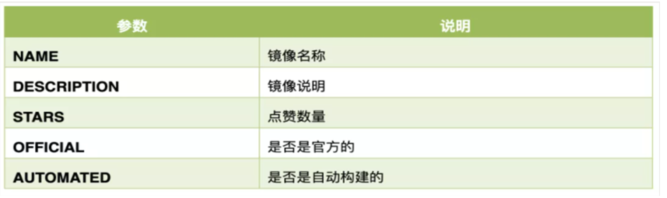
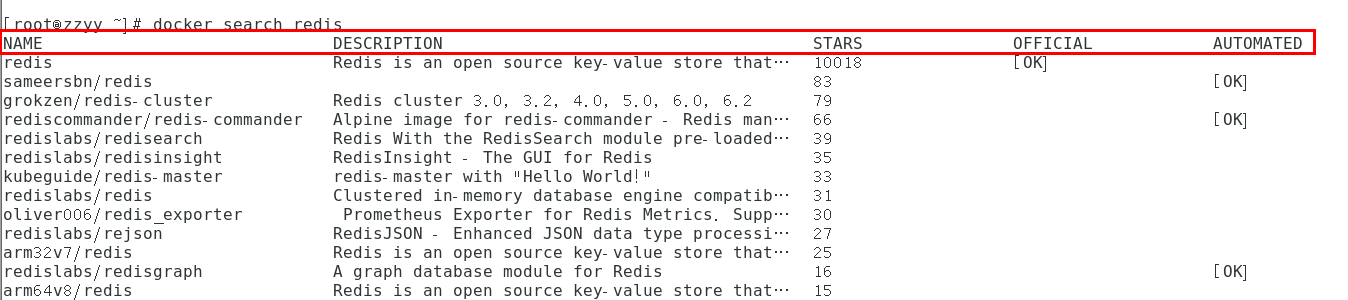
:::info
OPTIONS说明:
–limit : 只列出N个镜像,默认25个
docker search –limit 5 redis
:::
3.2.3docker pull 某个XXX镜像名字
下载镜像
docker pull 镜像名字[:TAG]
docker pull 镜像名字
没有TAG就是最新版
等价于
docker pull 镜像名字:latest
docker pull ubuntu
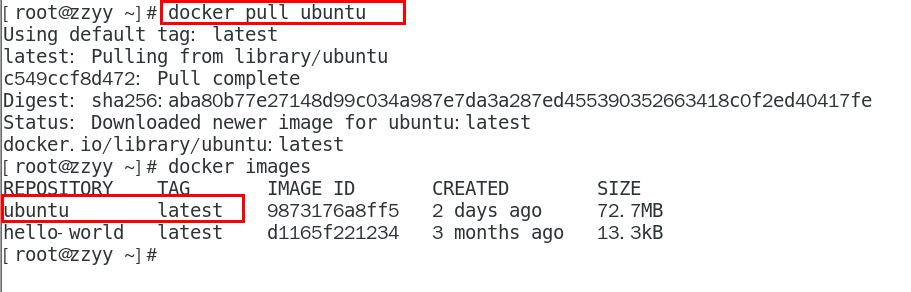
3.2.4docker system df
查看镜像/容器/数据卷所占的空间
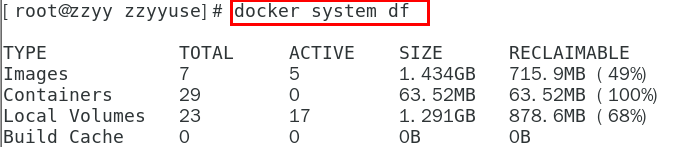
3.2.5docker rmi 某个XXX镜像名字ID
删除镜像
删除单个
docker rmi -f 镜像ID
删除多个
docker rmi -f 镜像名1:TAG 镜像名2:TAG
删除全部
docker rmi -f $(docker images -qa)
3.2.6 面试题:谈谈docker虚悬镜像是什么?
是什么?
仓库名、标签都是
长什么样?

3.3 容器命令
3.3.1 有镜像才能创建容器, 这是根本前提(下载一个CentOS或者ubuntu镜像演示)
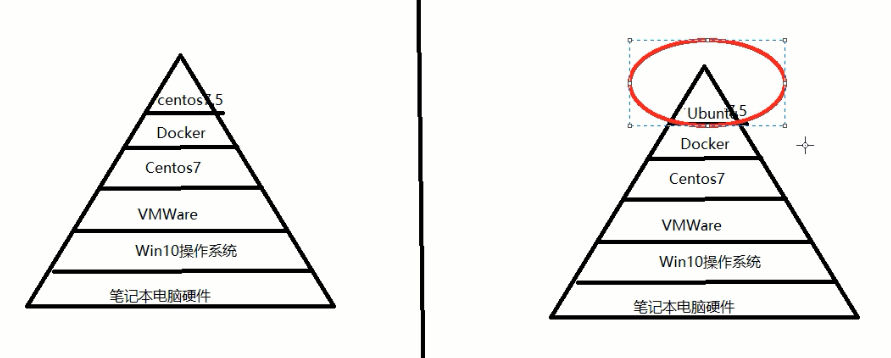
docker pull centos
docker pull ubuntu
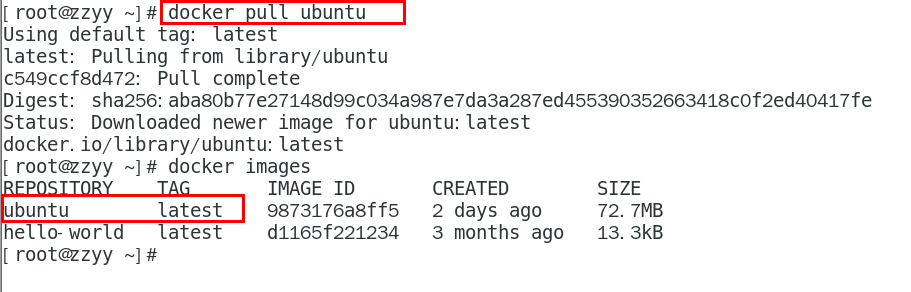
3.3.2 新建+启动容器
docker run [OPTIONS] IMAGE [COMMAND] [ARG...]
:::info
OPTIONS说明
OPTIONS说明(常用):有些是一个减号,有些是两个减号
–name=”容器新名字” 为容器指定一个名称;
-d: 后台运行容器并返回容器ID,也即启动守护式容器(后台运行);
-i:以交互模式运行容器,通常与 -t 同时使用;
-t:为容器重新分配一个伪输入终端,通常与 -i 同时使用;
也即启动交互式容器(前台有伪终端,等待交互);
-P: 随机端口映射,大写P
-p: 指定端口映射,小写p
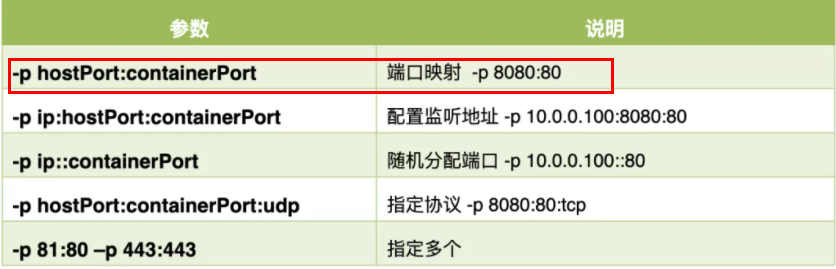
:::
启动交互式容器(前台命令行)
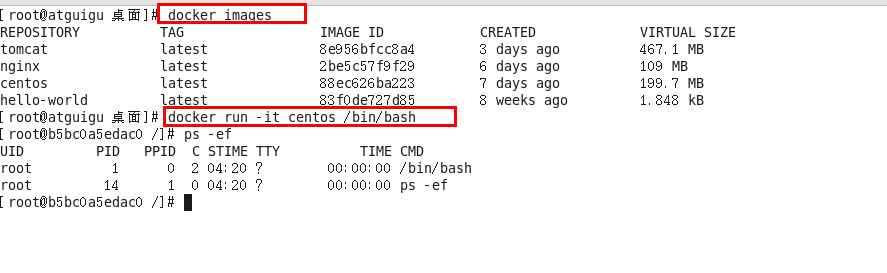
#使用镜像centos:latest以交互模式启动一个容器,在容器内执行/bin/bash命令。
docker run -it centos /bin/bash
:::info
参数说明:
-i: 交互式操作。
-t: 终端。
centos : centos 镜像。
/bin/bash:放在镜像名后的是命令,这里我们希望有个交互式 Shell,因此用的是 /bin/bash。
要退出终端,直接输入 exit:
:::
3.3.3 列出当前所有正在运行的容器
docker ps [OPTIONS]
:::info
OPTIONS说明(常用):
-a :列出当前所有正在运行的容器+历史上运行过的
-l :显示最近创建的容器。
-n:显示最近n个创建的容器。
-q :静默模式,只显示容器编号。
:::
3.3.4 退出容器
两种退出方式
exit
run进去容器,exit退出,容器停止
ctrl+p+q
run进去容器,ctrl+p+q退出,容器不停止
3.3.5 启动已停止运行的容器
docker start 容器ID或者容器名
3.3.6 重启容器
docker restart 容器ID或者容器名
3.3.7 停止容器
docker stop 容器ID或者容器名
3.3.8 强制停止容器
docker kill 容器ID或容器名
3.3.9 删除已停止的容器
docker rm 容器ID
删除容器是
docker rm,删除镜像是docker rmi,注意区分。
一次性删除多个容器实例
docker rm -f $(docker ps -a -q)
docker ps -a -q | xargs docker rm
3.3.10 重要
- 有镜像才能创建容器,这是根本前提(下载一个Redis6.0.8镜像演示)
- 启动守护式容器(后台服务器)
在大部分的场景下,我们希望 docker 的服务是在后台运行的, 我们可以过 -d 指定容器的后台运行模式。
docker run -d 容器名
#使用镜像centos:latest以后台模式启动一个容器
docker run -d centos
问题:然后docker ps -a 进行查看, 会发现容器已经退出
很重要的要说明的一点: Docker容器后台运行,就必须有一个前台进程。
容器运行的命令如果不是那些一直挂起的命令(比如运行top,tail),就是会自动退出的。
这个是docker的机制问题,比如你的web容器,我们以nginx为例,正常情况下,我们配置启动服务只需要启动响应的service即可。例如service nginx start。但是,这样做,nginx为后台进程模式运行,就导致docker前台没有运行的应用,这样的容器后台启动后,会立即自杀因为他觉得他没事可做了。所以,最佳的解决方案是将你要运行的程序以前台进程的形式运行,常见就是命令行模式,表示我还有交互操作,别中断。
redis 前后台启动演示case
前台交互式启动
docker run -it redis:6.0.8
后台守护式启动
docker run -d redis:6.0.8
- 查看容器日志
docker logs 容器ID
- 查看容器内运行的进程
docker top 容器ID
- 查看容器内部细节
docker inspect 容器ID
- 进入正在运行的容器并以命令行交互
docker exec -it 容器ID bashShell

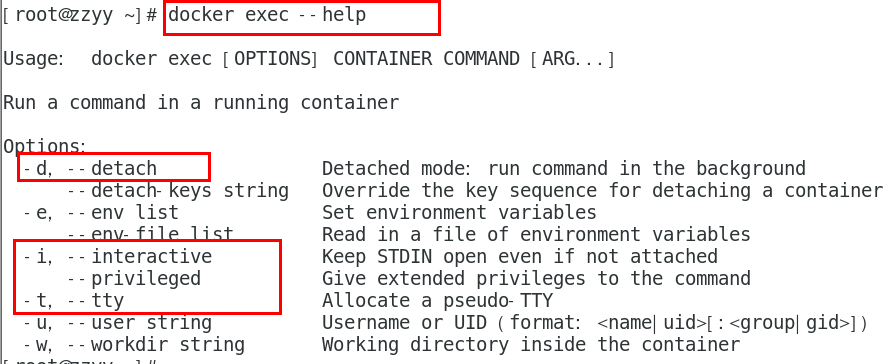
重新进入docker attach 容器ID
上述两个区别?
attach 直接进入容器启动命令的终端,不会启动新的进程 用exit退出,会导致容器的停止。
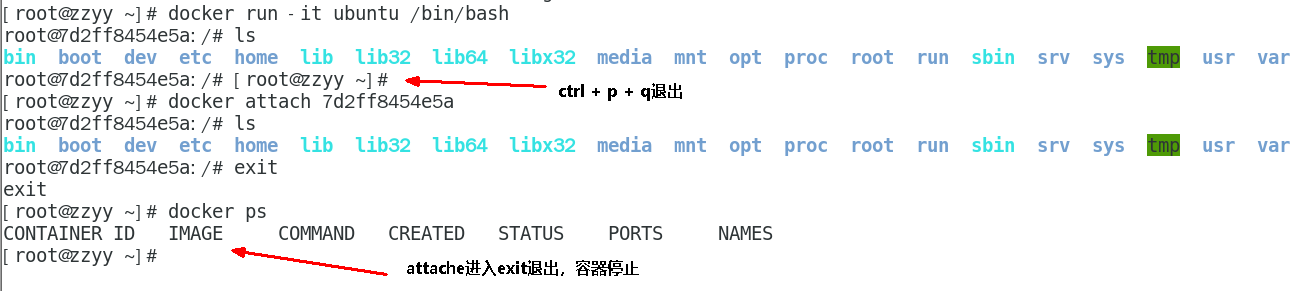
exec 是在容器中打开新的终端,并且可以启动新的进程 用exit退出,不会导致容器的停止。
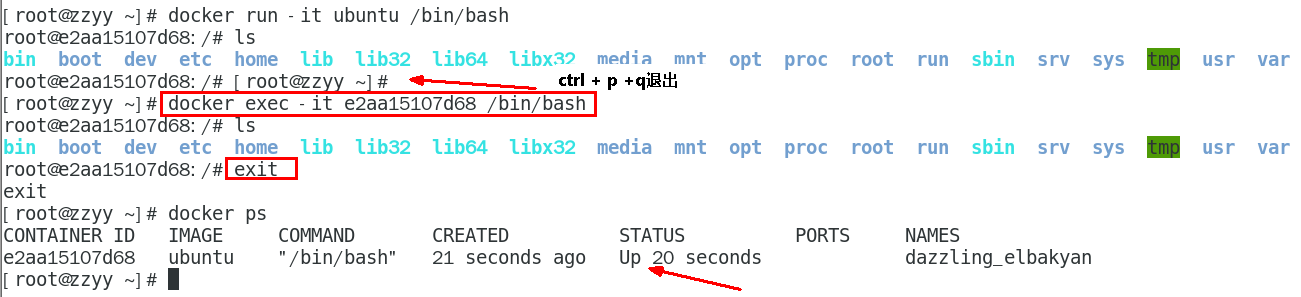
推荐大家使用 docker exec 命令,因为退出容器终端,不会导致容器的停止。
用之前的redis容器实例进入试试
进入redis服务
docker exec -it 容器ID /bin/bash
docker exec -it 容器ID redis-cli
一般用-d后台启动的程序,再用exec进入对应容器实例
- 从容器内拷贝文件到主机上
容器→主机
docker cp 容器ID:容器内路径 目的主机路径

宿主机文件拷贝到容器中:
1 | docker cp 主机路径 容器ID:容器内路径 |
导入和导出容器
- 导入和导出容器
export 导出容器的内容留作为一个tar归档文件[对应import命令]
import 从tar包中的内容创建一个新的文件系统再导入为镜像[对应export]
案例
docker export 容器ID > 文件名.tar
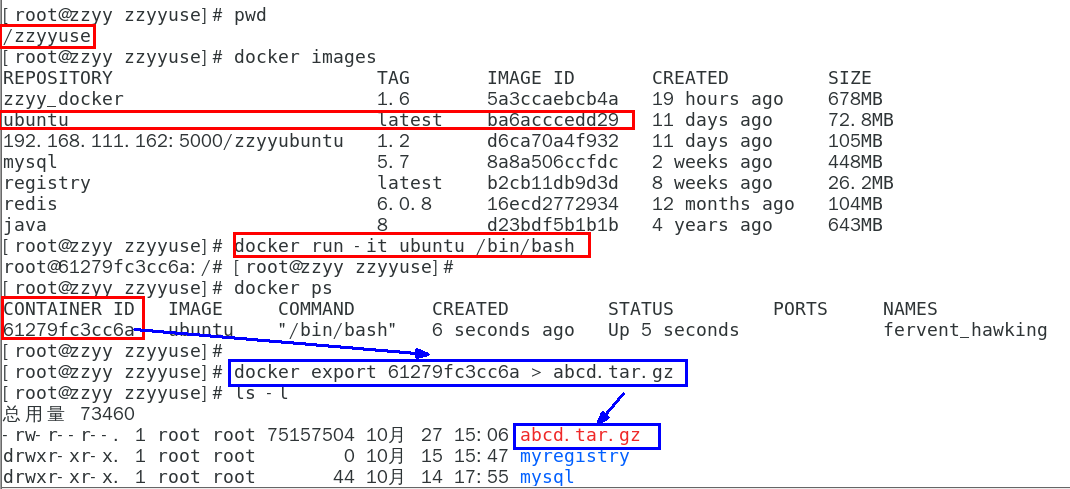
导入
cat 文件名.tar | docker import - 镜像用户/镜像名:镜像版本号
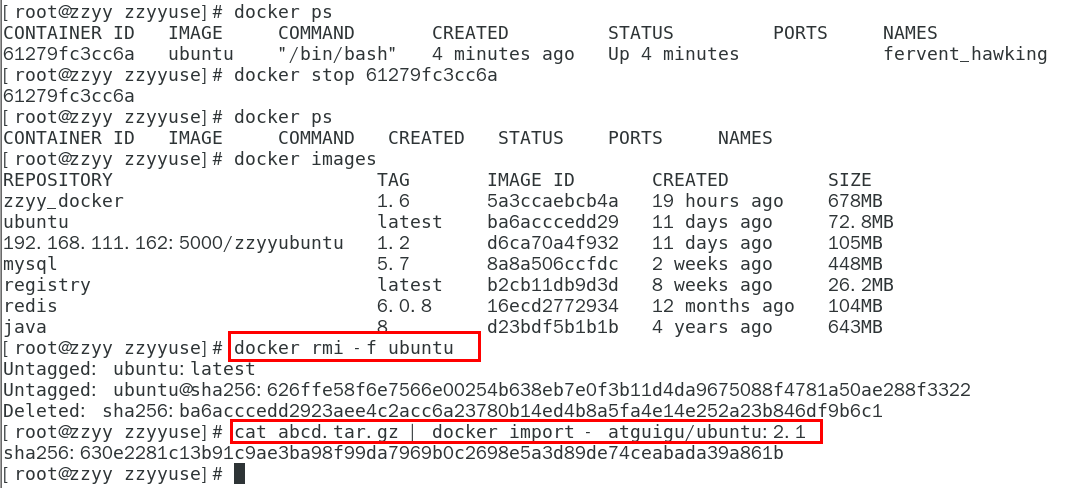
容器数据卷
卷就是目录或文件,存在于一个或多个容器中,由docker挂载到容器,但不属于联合文件系统,因此能够绕过UnionFS,提供一些用于持续存储或共享数据。
特性:卷设计的目的就是数据的持久化,完全独立于容器的生存周期,因此Docker不会在容器删除时删除其挂载的数据卷。
特点:
- 数据卷可以在容器之间共享或重用数据
- 卷中的更改可以直接实施生效
- 数据卷中的更改不会包含在镜像的更新中
- 数据卷的生命周期一直持续到没有容器使用它为止
运行一个带有容器卷存储功能的容器实例:
1 | docker run -it --privileged=true -v 宿主机绝对路径目录:容器内目录[rw | ro] 镜像名 |
可以使用docker inspect查看容器绑定的数据卷。
权限:
rw:读写ro:只读。如果宿主机写入内容,可以同步给容器内,容器内可以读取。
容器卷的继承:
1 | 启动一个容器 |
3.4 小总结
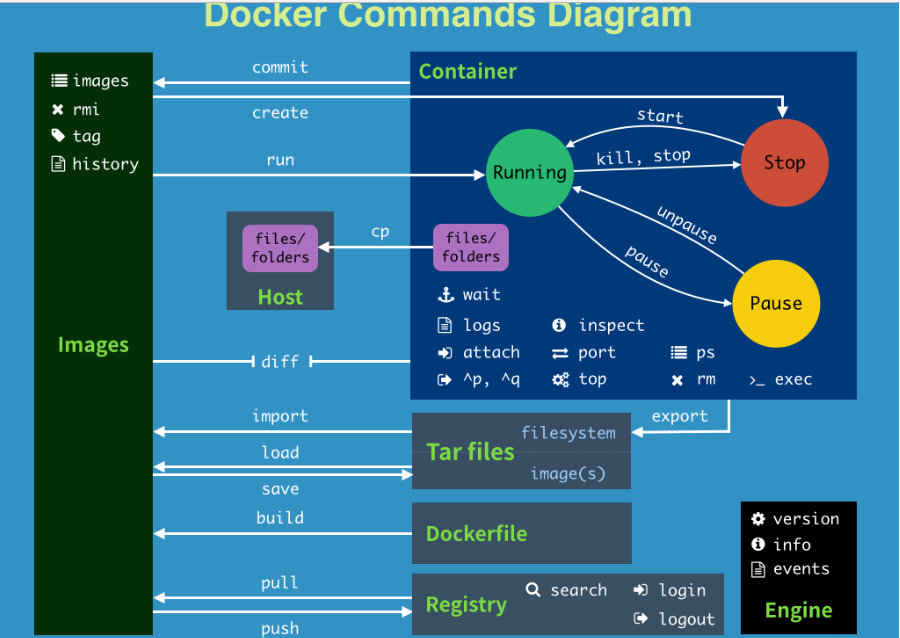
:::info
attach Attach to a running container # 当前 shell 下 attach 连接指定运行镜像
build Build an image from a Dockerfile # 通过 Dockerfile 定制镜像
commit Create a new image from a container changes # 提交当前容器为新的镜像
cp Copy files/folders from the containers filesystem to the host path #从容器中拷贝指定文件或者目录到宿主机中
create Create a new container # 创建一个新的容器,同 run,但不启动容器
diff Inspect changes on a container’s filesystem # 查看 docker 容器变化
events Get real time events from the server # 从 docker 服务获取容器实时事件
exec Run a command in an existing container # 在已存在的容器上运行命令
export Stream the contents of a container as a tar archive # 导出容器的内容流作为一个 tar 归档文件[对应 import ]
history Show the history of an image # 展示一个镜像形成历史
images List images # 列出系统当前镜像
import Create a new filesystem image from the contents of a tarball # 从tar包中的内容创建一个新的文件系统映像[对应export]
info Display system-wide information # 显示系统相关信息
inspect Return low-level information on a container # 查看容器详细信息
kill Kill a running container # kill 指定 docker 容器
load Load an image from a tar archive # 从一个 tar 包中加载一个镜像[对应 save]
login Register or Login to the docker registry server # 注册或者登陆一个 docker 源服务器
logout Log out from a Docker registry server # 从当前 Docker registry 退出
logs Fetch the logs of a container # 输出当前容器日志信息
port Lookup the public-facing port which is NAT-ed to PRIVATE_PORT # 查看映射端口对应的容器内部源端口
pause Pause all processes within a container # 暂停容器
ps List containers # 列出容器列表
pull Pull an image or a repository from the docker registry server # 从docker镜像源服务器拉取指定镜像或者库镜像
push Push an image or a repository to the docker registry server # 推送指定镜像或者库镜像至docker源服务器
restart Restart a running container # 重启运行的容器
rm Remove one or more containers # 移除一个或者多个容器
rmi Remove one or more images # 移除一个或多个镜像[无容器使用该镜像才可删除,否则需删除相关容器才可继续或 -f 强制删除]
run Run a command in a new container # 创建一个新的容器并运行一个命令
save Save an image to a tar archive # 保存一个镜像为一个 tar 包[对应 load]
search Search for an image on the Docker Hub # 在 docker hub 中搜索镜像
start Start a stopped containers # 启动容器
stop Stop a running containers # 停止容器
tag Tag an image into a repository # 给源中镜像打标签
top Lookup the running processes of a container # 查看容器中运行的进程信息
unpause Unpause a paused container # 取消暂停容器
version Show the docker version information # 查看 docker 版本号
wait Block until a container stops, then print its exit code # 截取容器停止时的退出状态值
:::







